
突然だけど、Canvaって知ってる?

ブログやYoutubeのアイキャッチ画像とかを作れるツールよね。無料版を使ってるわ。

無料版でも多数のテンプレートや画像素材を利用できるんだけど、有料版のCanva Proは一度使い始めたら手放せないメリットや機能があるんだ。

そこで今回は、Canvaの有料版である「Canva Pro」と無料版との違いを紹介していくよ。
無料トライアル期間の申込方法や利用方法についても併せて解説するので、ぜひ参考にしてみてね♪
この記事を読んでわかること
・Canva無料版と有料版の違い
・Canva Proを導入したらどのようなメリットがあるか
・Canva Proの無料トライアル期間の申込方法
記事の信頼性
・Canva Pro利用歴1年
・Canva Proを活用してアイキャッチ画像やプレゼン資料を企業へ納品した経験あり
Canva Proとは?
Canva Proは、Canvaの有料プランです。
Canvaには無料版の「Canva Free」と有料版の「Canva Pro」「Canva for Teams」の3種類があります。
Canva Proと無料版の違い

無料版とプロ版の違いは、次の表でチェックしてみよう♪
■Canva Proと無料版の違い
| Canva Free | Canva Pro | |
| テンプレート素材 | 25万点〜 | 61万点〜 |
| 写真・画像素材 | 100万点〜 | 1億点〜 |
| 動画素材 | × | ○ |
| ブランドキット | × | 最大100種類 |
| 複数での作業 | ○ | ○ |
| クラウドストレージ | 5 GB | 1 TB |
| 特定プロジェクトに対する専用フォルダ | × | ○ |
| マジックリサイズ機能 | × | ○ |
| 背景除去機能 | × | ○ |
| SNSの投稿スケジュール設定 | × | ○ |
| 年中無休のカスタマーサポート | × | ○ |

表にしてみると一目瞭然ね!

写真・画像素材がPro版だと1億点以上もある……すごいね。

この中でも、特に魅力的な以下の機能を紹介します。
Pro版のイチオシポイント
1)1億点以上の写真・画像素材が使い放題(クレジット表記不要)
2)画像サイズをあとで変更できる便利機能「マジックリサイズ」
3)ワンクリックで背景を除去してくれる「背景リムーバ」
Canva Pro版のイチオシポイント
1億点以上の写真・画像素材が使い放題(クレジット表記不要)
Canva Proであれば、Canvaが提供する豊富な素材を全て利用可能です。
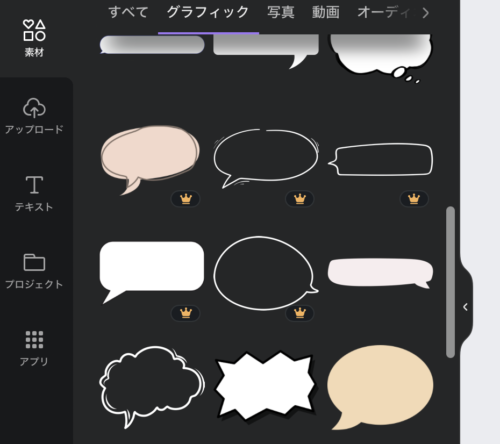
無料版の場合、上記画像のように「王冠マーク」が付いている素材があります。
これはプロ版の素材を意味しています。無料版でも使用自体は可能ですが、次のように「Canva」の透かし文字が入ります。

有料(120円/素材)で透かし文字は消せますが、気に入った素材がプロ版かどうか毎回確認するのは手間です。

Pro版なら全ての素材が使い放題!
ちなみに、Canvaで利用できる素材や作成後のデザインは、無料・有料プランに関係なく商用利用が可能です。
クレジット表記も不要なので、細かいことを気にせず自分のサイトやSNSに利用できます。
結論からお伝えすると、Canvaは「商用利用可能」です。プランに関係なく、Canvaで作成したデザインは商用利用が可能で、クレジット表記も必要ありません。
Canva公式HP
画像サイズをあとで変更できる便利機能「マジックリサイズ」

マジックリサイズとは、サイズ変更を気軽にできる機能のことだよ。
インスタ用に作成した画像を、ほかのSNSやブログに投稿したい場合もあると思います。
自力でサイズ調整をする場合、各素材のサイズやレイアウトを変更する手間が生じるため、非常に面倒な作業です。
それが、Canva Proであればワンクリックで完了できます。
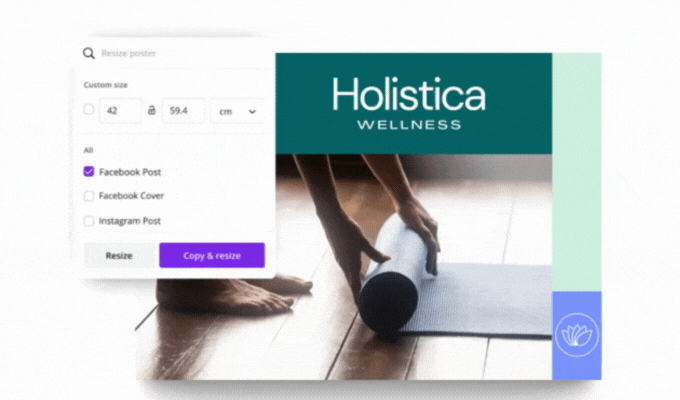

掲載する媒体に適したサイズさえ分かれば、デザイン初心者でも簡単にサイズ調整できます♪
ワンクリックで背景を除去してくれる「背景リムーバ」
背景リムーバは、背景を消し、写真に写っている人物や物だけをくり抜ける機能です。
百聞は一見にしかず。どのような機能なのか図を交えて見ていきましょう。

Canvaで人物が写っている画像をピックアップ。
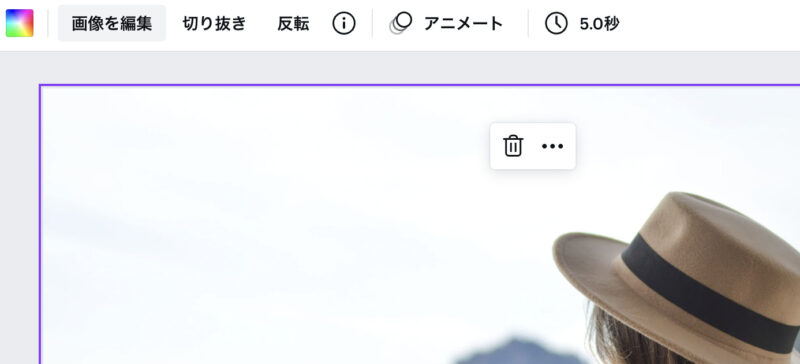
作業画面に表示されている画像をクリックすると、上にツールバーが表示されます。
「画像を編集」をクリック。
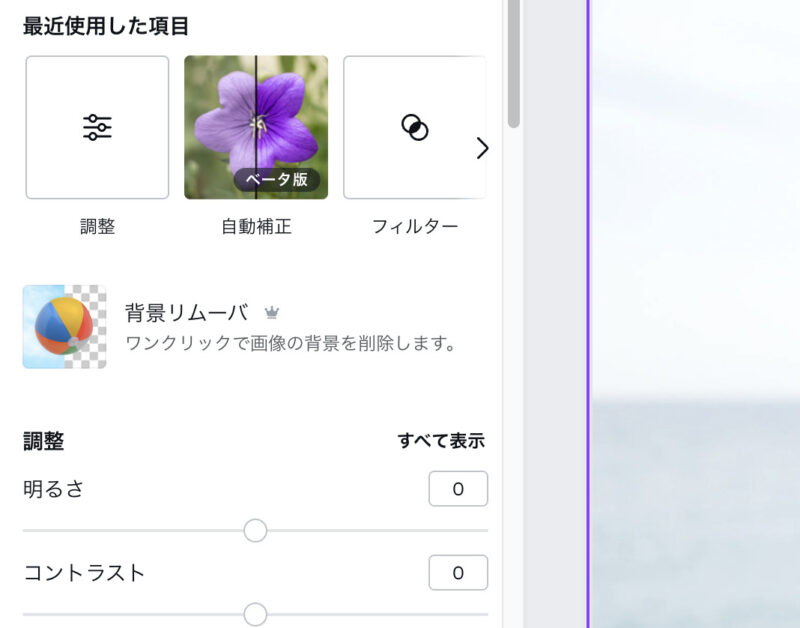
左側に画像編集画面が表示されます。
「背景リムーバ」をクリック。
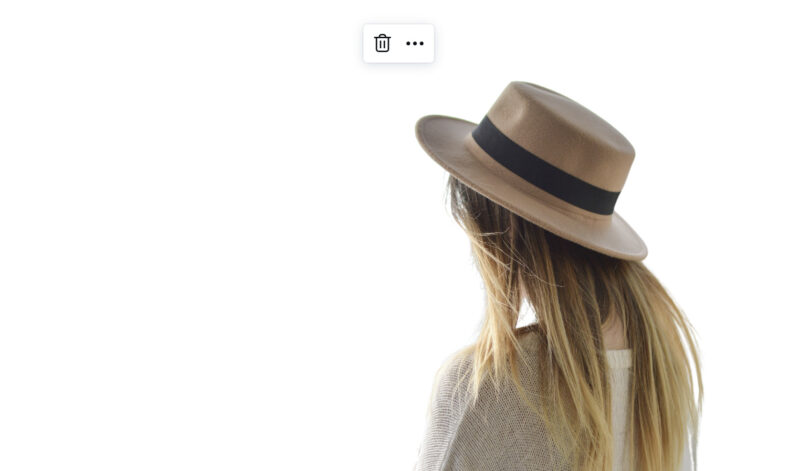
画像によって処理速度は異なりますが、今回のは20秒ぐらいで背景除去できました。

切り取った画像に別の背景を入れることも簡単です。
Canva Proであれば、この機能も使い放題です♪
追記:Canvaに15の機能が追加されました!
2023年3月に、紹介した機能に加えて15の機能がCanvaで使えるようになりました。
[blogcard url="https://note.com/canvajapan/n/n1510a9d6fcf4"]
Canva新機能
・Brand Hub:自社ブランドの素材を一元管理
・Translate(翻訳機能):100言語に対応
・レイヤーの実装
・グラデーション:気軽にグラデーションカラーを使えるように
・Magic Edit:素材を一瞬で差し替える機能+何もないところに素材を挿入できる機能
・グリッド:グリッド線が敷けるように(待ってた機能!)
・代替テキスト機能
・マジック消しゴム:ワンクリックで写真から素材を消せる
・描画機能
・AI画像生成:解像度16倍、生成速度68%パワーアップ
・ビートシンク:サウンドトラックと動画の各シーンを自動調整
・アニメーション作成機能
・前景および背景の画像調整
・管理者コントロール
・袋文字

ますます便利に!
Canva Proでブログのアイキャッチ画像を作ってみました
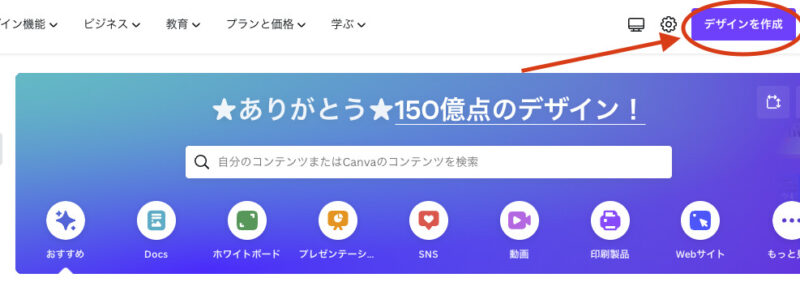
ログイン後のトップページにある「デザインを作成」をクリック。
画像サイズを決定すると、デザイン作成画面へ移行します。
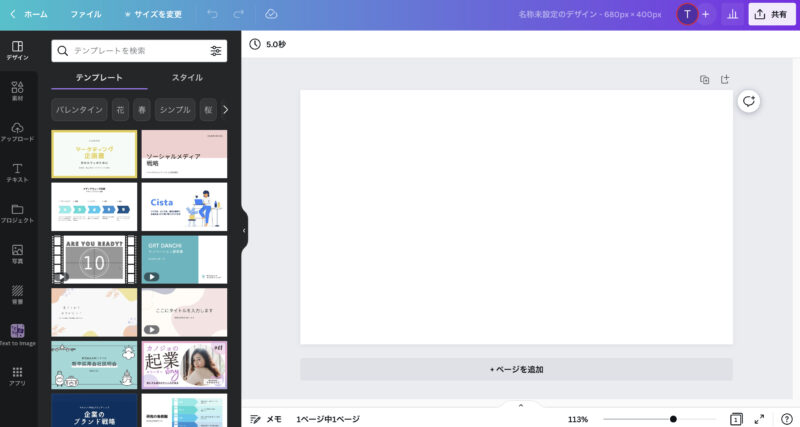
デザイン作成画面。今回はテンプレを選んでいないため、真っ白なページとなっています。
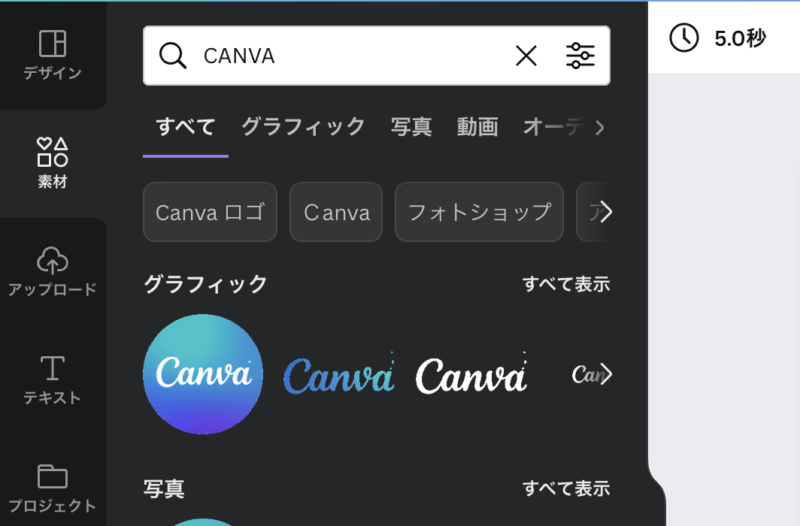
Canvaの紹介記事なので、「素材」の検索バーに「Canva」と打ち込みます。
Canvaっぽいデザインの素材があったので、1番左のものを選択。
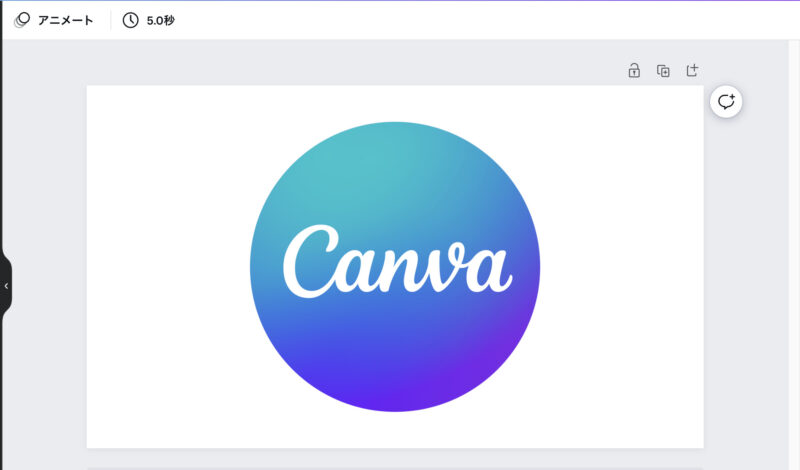
挿入。サイズはあとで自由に変更できます。
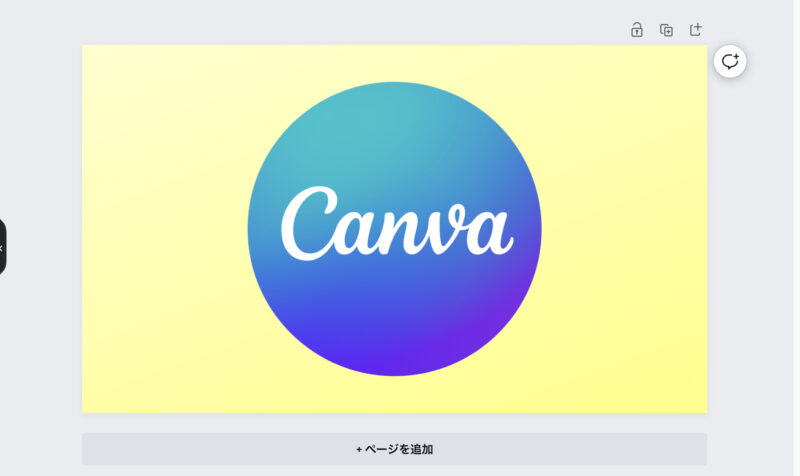
左にあるツールバーの「背景」をクリックし、背景カラーを決めていきます。
風景や模様、グラデーションといった豊富な種類が用意されているので、好みの背景を選びましょう。
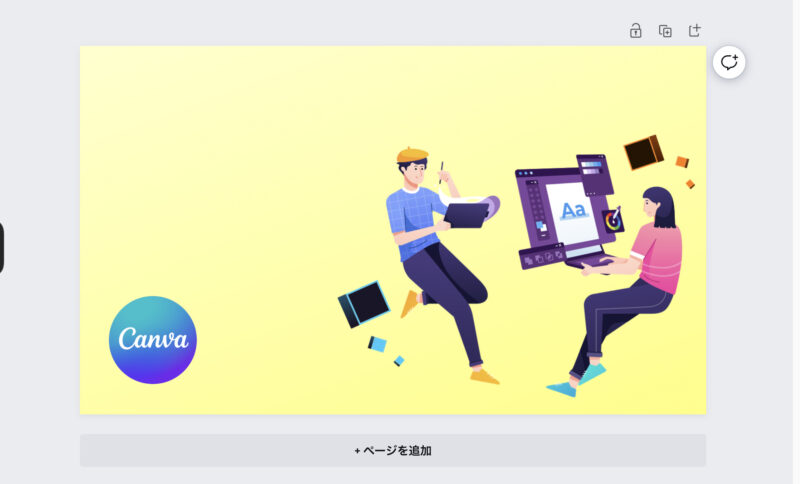
左にあるツールバーの「素材」をクリックし、デザインツールっぽい素材を探してみました。
Canvaのアイコン画像と併せて、サイズや配置を動かしながら決めていきます。

ツールバー「テキスト」→「テキストボックスの追加」をクリックすると、文字が挿入できます。
Pro版だとフォントは膨大な数あります。個人的には視認性が高い『Noto Sans Black』がオススメです。

これでアイキャッチ画像は完成!
所要時間は5分程度。

素材を選んでいくだけで本格的なアイキャッチ画像が作れるのね!
これだったら作業効率も大幅にアップしそう♪
Canva Proの利用料金

Canva Proは、月単位の支払いなら1,500円(税込)/月
年単位なら12,000円(税込)/年の料金がかかります。

年払いにすると月額1,000円(税込)で使える計算ね。

一定期間利用する気持ちがあるなら、年払いを選んだほうがお得です♪
Canva Proでは無料トライアル期間が利用可能!

プロ版に興味はあるけど、本当に自分に必要なのかがはっきりしないのよね……。

そんなときは、Canva Proの無料トライアルを申し込んでみよう!
無料で30日間、Canva Proを自由に使えるよ♪
無料トライアル期間の申込み方法
まずはCanvaのサイトへ行きます。
サイトに行くと、次の画面が表示されます。
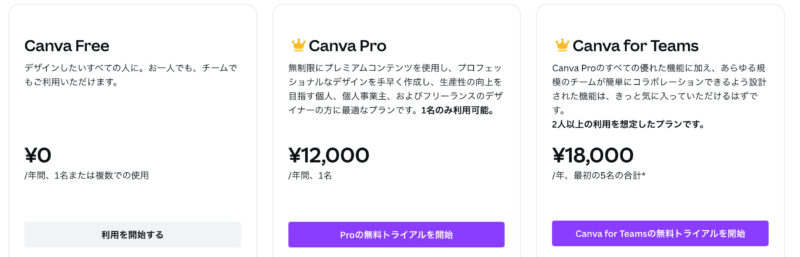
Canva Proの「Proの無料トライアルを開始」をクリックします。
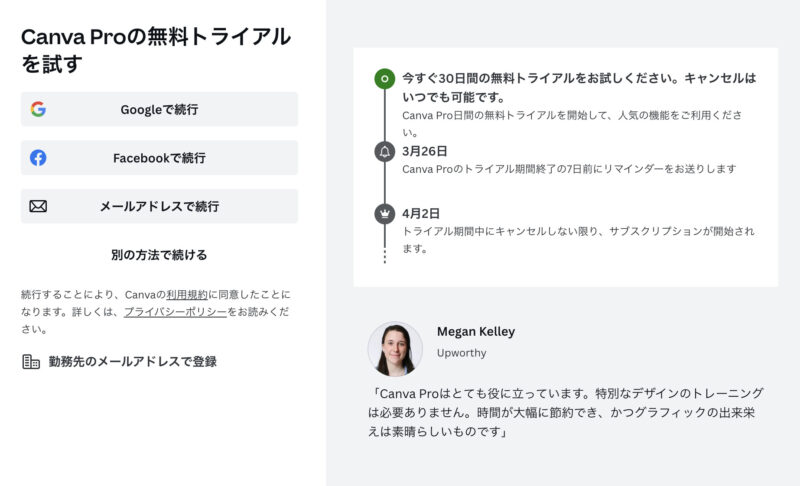
お好きな登録方法を選び、手続きを進めます。
GoogleやFacebookを通じたログインの場合、それぞれのアカウントのアカウント名やログイン名を入力します。
メールアドレスの場合は、登録するメールアドレスを入力します。
その後、ログインコードがメールアドレスに届くので、入力しましょう。
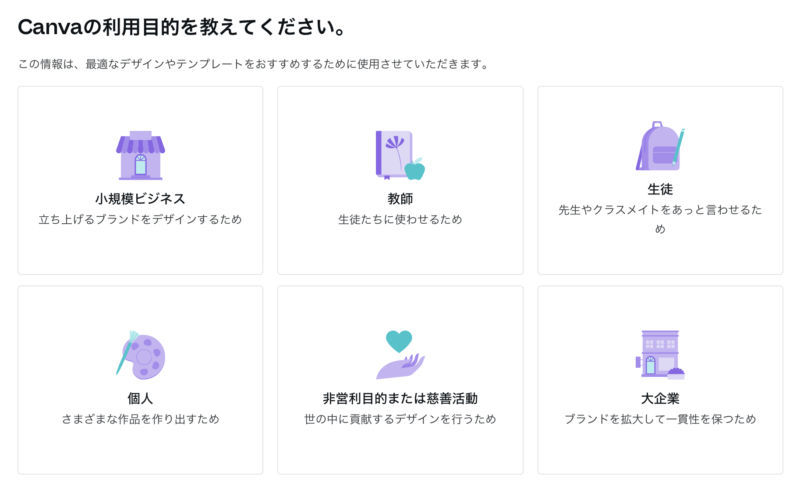
ログインが完了すると、初めに利用目的を聞かれます。
自分の立場に一番近いものを選んでおくと、それに適したデザインやテンプレートがオススメで表示されます。
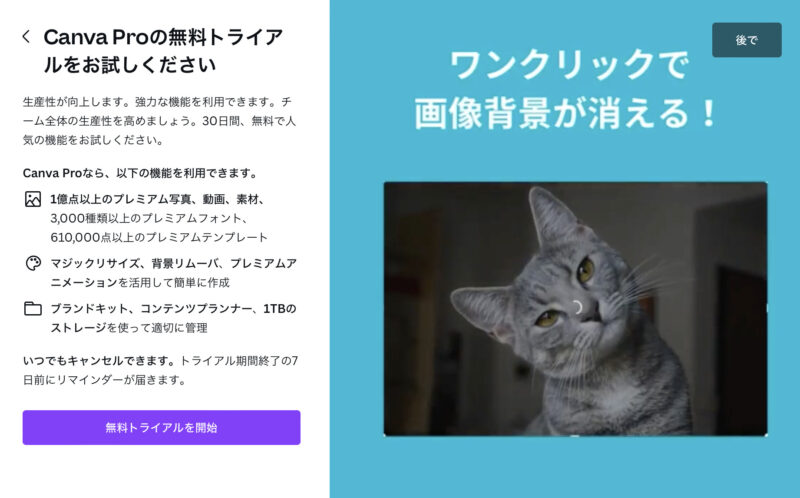
ここでCanva Proの無料トライアルを提案されるので、希望する人は「無料トライアルを開始」をクリックします。
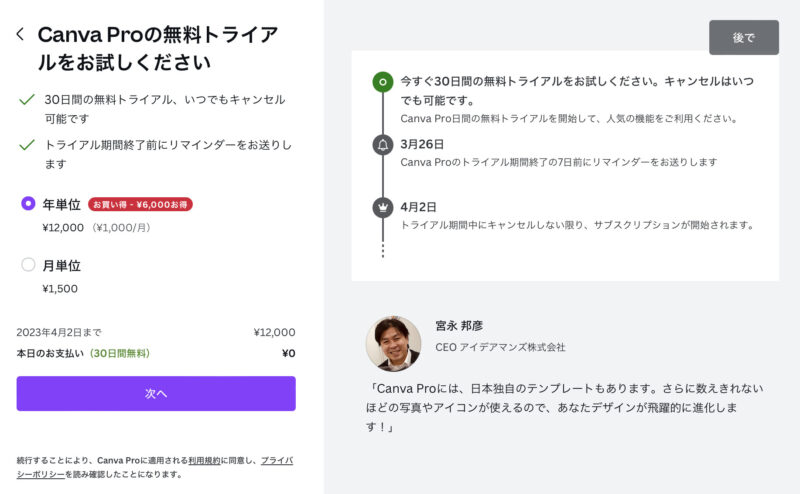
無料トライアルでは、事前に支払い形式(年単位か月単位か)と支払い方法を選ぶ必要があります。
30日間以内にキャンセルすれば料金が発生することはありません。
「とりあえず無料トライアルを体験したい」という人は、月単位に設定しておくといいかも。
うっかりキャンセルし忘れても、月単位なら1,500円の支出で済むからね。
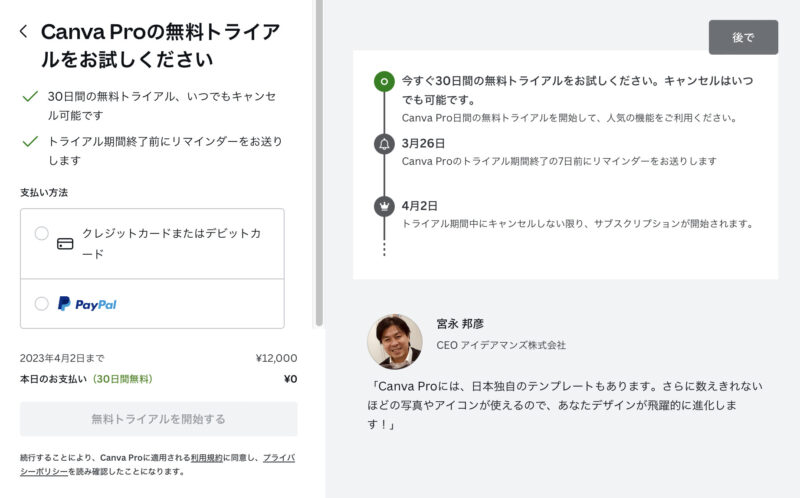
支払い方法は「クレジットカード」「デビットカード」「PayPal」の中から選択します。

これで無料トライアルの登録は完了!
無料版を使っている人は、Pro版との差を実感してみてね♪
まとめ

Canva Proのポイント
・「背景リムーバ」「マジックリサイズ」など、Pro版ならではの便利ツールが魅力的
・料金は月払いだと1,500円(税込)/月。年払いにすると1,000円(税込)/月でOK。
Canva Proを活用して、デザイン関連の作業を効率化していきましょう♪
よくあるQ&A
Q1:Canva Proの無料トライアル期間は何日間?
30日間の無料期間が設けられています。
期間中にキャンセルすれば、費用は一切請求されません。
Q2:Canva Proの料金は?
月払いの場合:1,500円(税込)/月
年払いの場合:12,000円(税込)/年
Q3:Canva Proの商用利用で注意すべき点は?
素材を無加工で販売・再配布することは禁じられています。
また、Canvaの素材を利用して作成したデザインは、商標登録できません。
